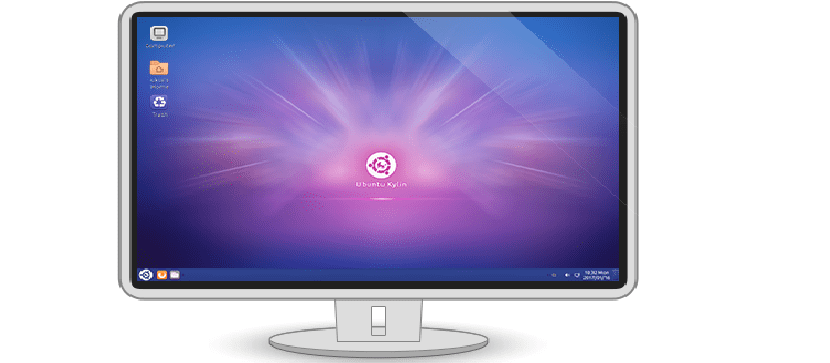
Ubuntu on tunnettu Linux-jakelu ja on todella vaikeaa, että joku Linux-maailmassa ei ole vain kuullut siitä.
Tämä Linux-jakelu on paljon makuja (perustuu Ubuntuun), joista jokaisella on erilainen työpöytäympäristö kuin Ubuntun käyttämä.
Tällainen on Lähi-itään tarkoitettu Ubuntun versio Ubuntu Kylin, jolla on työpöytäympäristö nimeltä UKUI.
Kylin Se on Ubuntun versio Kiinalle ja Kiinan markkinoille. Tämän ympäristön tavoitteena on luoda Linux-käyttöjärjestelmä, joka näyttää paljon Microsoft Windowsilta.
Mikä saavuttaa kyseisen maan markkinat ratkaisuna Windowsiin, koska niin monet tietävät, että se on maa, jonka ovet on melkein suljettu Windowsia lukuun ottamatta.
Päivä Tänään opimme saamaan tämän työpöytäympäristön, josta useat ovat pitäneet.
Kuinka asentaa UKUI Ubuntu 18.04: een ja johdannaisiin?
Ubuntu 18.04: stä lähtien UKUI ja muut Kylinin resurssit ovat saatavilla kaikkien tärkeimpien ohjelmistolähteiden kautta.
Asentaa UKUI-työpöytäympäristö Ubuntussa ja johdannaiset, meidän on avattava pääte. Siinä aiomme suorittaa seuraavat komennot:
sudo apt update sudo apt upgrade -y
Lopuksi, jotta voimme asentaa UKUI-työpöytäympäristön Ubuntu 18.04: een ja johdannaisiin, meidän on kirjoitettava seuraava:
sudo apt install ukui-control-center ukui-desktop-environment ukui-desktop-environment-core ukui-desktop-environment-extras ukui-indicators ukui-media ukui-media-common ukui-menu ukui-menus ukui-panel ukui-panel-common ukui-power-manager ukui-power-manager-common ukui-screensaver ukui-screensaver-common ukui-session-manager ukui-settings-daemon ukui-settings-daemon-common ukui-settings-daemon-dev ukui-themes ukui-window-switch -y
Kuinka asentaa UKUI Debianiin?
Debianin ja siihen perustuvien järjestelmien tapauksessa meidän on tehtävä jotain vastaavaa, vaikka meidän ei tarvitse asentaa liikaa paketteja.
Järjestelmässämme meidän on avattava pääte ja päivitettävä paketit, teemme tämän seuraavasti:
sudo apt päivitys
sudo apt päivitys -y [/ lähdekoodi]
Lopuksi nyt riittää, että kirjoitat seuraavan asentaaksesi ympäristön järjestelmäämme:
sudo apt-get install ukui * libukui * ukwm
Kuinka asentaa UKUI Arch Linuxiin ja johdannaisiin?
Arch Linux on UKUI-työpöytäympäristö käytettävissä AUR-arkistoissa. Asenna se avaamalla pääte ja kirjoittamalla seuraava komento
yay -S ukui-desktop
Tämän avulla se pyytää meitä hyväksymään ja jos haluamme asentaa kaikki tämän riippuvuudet. Hyväksymme ja meidän on odotettava asennuksen päättymistä jonkin aikaa.

Toinen tapa asentaa Archiin ensin asennamme tuen gitille
sudo pacman -S git base-devel
Ladataan seuraava:
git clone git clone https://aur.archlinux.org/ukui-desktop.git cd ukui-desktop
Nyt sen kanssa Aiomme luoda asennettavan UKUI-paketin Arch Linuxille makepkg-komennolla.
makepkg -si ./autogen.sh
Jos autogen.sh-komentosarja toimii onnistuneesti, suoritamme nyt komennon:
make
Lopuksi voimme asentaa seuraavalla komennolla:
sudo make install
tämä Se voi olla hieman pidempi, joten suosittelen, että otat sen helposti ja nauti ajasta kuinka kauan kestää toisen toiminnan suorittaminen.
Ongelmana voi olla se, että riippuvuuksia ei ole koottu tai asennettu oikein, joten saatat joutua suorittamaan tämän prosessin käsin.
Kuinka asentaa UKUI Linuxiin?
Kaikille muille Linux-jakeluille Asennusprosessi on sama kuin tämän kokoaminen Arch Linuxissa, joten sinun on ladattava lähdekoodi sen tilasta Git Hubiin.
Tai jos sinulla on Distriisi asennetun gitin tuki on kirjoitettava:
git clone git clone https://aur.archlinux.org/ukui-desktop.git
Menemme vasta ladattuun hakemistoon:
cd ukui-desktop
Nyt kun tämä on tehty, aiomme suorittaa seuraavan komennon:
./autogen.sh
Lopuksi meidän on koottava:
make
Ja jos kaikki on rakennettu oikein, voimme asentaa työpöytäympäristön seuraavilla tavoilla:
sudo make install
Prosessin lopussa riittää, että suljemme nykyisen käyttäjäistunnon, jotta voimme aloittaa uudella työpöytäympäristöllä, joka on asennettu järjestelmäämme.
NEGATIIVINEN! asennusvirhe Ubuntussa 18.04
Onnistuin asentamaan sen, mutta ohjelmat toimivat kohtalokkaasti